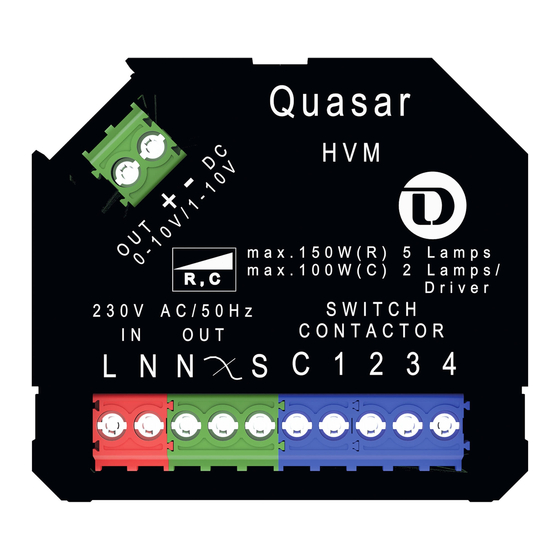
Table of Contents
Advertisement
Available languages
Available languages
Quick Links
Advertisement
Chapters
Table of Contents

Summary of Contents for DekoLight Quasar HVM
- Page 1 Produkt-Hinweise // Bedienungsanleitung Artikel Nr.: 843007 Controller, QUASAR HVM Deko-Light Elektronik-Vertriebs GmbH 02.09.2020 www.deko-light.com / deko@deko-light.com Technische Daten können ohne Vorankündigung geändert werden. Irrtümer vorbehalten. 1 / 24...
-
Page 2: Table Of Contents
Produkt-Hinweise // Bedienungsanleitung Artikel Nr.: 843007 Inhaltsverzeichnis Technische Informationen und Sicherheitshinweise 1. Sicherheitshinweise ............................3 2. Bestimmungsgemäße Verwendung ......................3 3. Pflege und Wartung ............................4 4. Funktionsstörung / Reset ..........................4 5. Lagerung und Entsorgung ..........................4 6. Lieferumfang ...............................5 7. Technische Daten ............................5 Inbetriebnahme und Anschlus des Controllers 1. -
Page 3: Technische Informationen Und Sicherheitshinweise
Produkt-Hinweise // Bedienungsanleitung Artikel Nr.: 843007 Sehr geehrter Kunde, vielen Dank das Sie sich für den Kauf unseres Produktes entschieden haben. Es erfüllt die Anforderungen der geltenden europäischen und nationalen Richtlinien. Um den Zustand des Produktes zu erhalten und einen gefahrlosen Betrieb sicherzustellen, müssen Sie als Anwender diese Produkt-Hinweise und Montageanleitung beachten! Sie enthalten wichtige Informationen zur Inbetriebnahme und Handhabung. -
Page 4: Pflege Und Wartung
Produkt-Hinweise // Bedienungsanleitung Artikel Nr.: 843007 3. Pflege und Wartung Reparaturen dürfen ausschließlich durch den Elektro-Fachmann ausgeführt werden. Schalten Sie erst das gesamte Produkt spannungsfrei und lassen es abkühlen, bevor Sie Reinigungs- oder Pflegemaßnahmen vornehmen. Zur Reinigung verwenden Sie ein trockenes oder leicht angefeuchtetes Tuch. Zur Reinigung verwenden Sie niemals Chemikalien, brennbare Reiniger oder Scheuermittel. -
Page 5: Lieferumfang
Produkt-Hinweise // Bedienungsanleitung Artikel Nr.: 843007 6. Lieferumfang ● 1x Controller, QUASAR HVM ● 1x Bedienungsanleitung 7. Technische Daten Spannungsbereich Spannungsbereich: 220-240V AC Frequenz: 50 Hz Schaltausgang Relais: SSR in der Phase Netzspannungsbereich: 220-240V AC Frequenz: 50 Hz Leistung Glühlampen / Hochvolt-Halogen (R): max. 150W / 5 Leuchten... -
Page 6: Inbetriebnahme Und Anschlus Des Controllers
Produkt-Hinweise // Bedienungsanleitung Artikel Nr.: 843007 II. Inbetriebnahme und Anschlus des Controllers Die nachfolgenden Skizzen zeigen den Anschluß und die Verkabelung des Controllers sowie der verschiedenen Modi. 1. Anschluss 230V Schalten Infos zum Anschluss-/max. Schaltleistung: ● Glühlampen, Hochvolt-Halogen (R): 1W - max. 150W / max. 5 Leuchten ●... -
Page 7: Anschluss 230V Dimmen
Produkt-Hinweise // Bedienungsanleitung Artikel Nr.: 843007 2. Anschluss 230V Dimmen Infos zum Anschluss-/max. Schaltleistung: ● Glühlampen, Hochvolt-Halogen (R): 1W - max. 150W / max. 5 Leuchten ● Hochvolt-LED, elektronische Netzgeräte (C): 1W - max. 100W / max. 2 Leuchten/Netzgeräte optionaler Anschluss von bis zu 4 Taster zur Bedienung fest hinterlegter Schaltaufgaben oder Szenen siehe Anschlussschema Taster (Seite 12) Deko-Light Elektronik-Vertriebs GmbH 02.09.2020 www.deko-light.com / deko@deko-light.com... -
Page 8: Anschluss Dimmen Mit 0-10V / 1-10V < 100W
Produkt-Hinweise // Bedienungsanleitung Artikel Nr.: 843007 3. Anschluss Dimmen mit 0-10V / 1-10V < 100W Infos zum Anschluss-/max. Schaltleistung: ● Steuerausgang 0-10V / 1-10V zur Dimmung von max. 5 Stück geeigneten Netzgeräten. Schaltleistung des Ausgangs (max. 100W) beachten und ggf. durch Nachschaltung eines Relais die Schaltleistung entsprechend erhöhen (s. - Page 9 Produkt-Hinweise // Bedienungsanleitung Artikel Nr.: 843007 4. Anschluss Dimmen mit 0-10V / 1-10V > 100W Infos zum Anschluss-/max. Schaltleistung: Steuerausgang 0-10V / 1-10V zur Regelung/ Dimmung von max. 5 Stück geeigneten Netzgeräten. Schaltleistung des Ausgangs (max. 100W) kann durch Nachschaltung eines Relais entsprechend erhöht werden. optionaler Anschluss von bis zu 4 Taster zur Bedienung fest hinterlegter Schaltaufgaben oder Szenen...
-
Page 10: Anschluss Sensor
Produkt-Hinweise // Bedienungsanleitung Artikel Nr.: 843007 5. Anschluss Sensor Im Sensor-Modus haben Sie die Möglichkeit, jegliche Art von Sensoren wie z.B. Bewegungsmelder, Dämmerungsschalter, Lichtschranken, Temperatursensoren etc., die ein 230V Schaltsignal ausgeben, anzuschließen. Über eine entsprechende Programmierung (ausschließlich über die Quasar-App möglich) können dann weitere angeschlossene Controller und deren Leuchten oder Betriebsgeräte gesteuert werden. -
Page 11: Anschluss Und Betrieb Als Repeater
Produkt-Hinweise // Bedienungsanleitung Artikel Nr.: 843007 6. Anschluss und Betrieb als Repeater Sollte es in Ihrem Quasar-Netzwerk zu Reichweitenproblemen kommen, weil z.B. einzelne Controller zu weit von einander entfernt sind, können Sie jeden HVM oder PWM-easy Controller unabhängig von der Steuerungsfunktion auch als Repeater innerhalb des BT-Mesh-Netzwerks nutzen und so die Reichweite entsprechend erhöhen. OHNE Repeater: MIT Repeater: Deko-Light Elektronik-Vertriebs GmbH... -
Page 12: Anschluss Taster
Produkt-Hinweise // Bedienungsanleitung Artikel Nr.: 843007 7. Anschluss Taster Um die im Auslieferungszustand bereits vorprogrammierten Funktionen nutzen zu können, müssen Sie lediglich einen oder bis zu 4 Taster, wie unten aufgeführt, montieren. Dies ermöglicht es Ihnen, auf Wunsch, den Controller auch ohne APP zu bedienen. Die vorprogrammierte Belegung der einzelnen Taster entnehmen Sie der nachfolgenden Seite. Es können alle Arten von Tastern (Schließer, potentialfrei) aller Hersteller von Schalterprogrammen... -
Page 13: Modus Einstellungen Des Controllers Manuell Ändern
Produkt-Hinweise // Bedienungsanleitung Artikel Nr.: 843007 8. Modus Einstellungen des Controllers manuell ändern. Der Controller wird vorprogrammiert im 230V Dimmer-Modus ausgeliefert. Je nachdem welche Art von Leuchte oder Betriebsgerät Sie anschließen möchten, müssen Sie den jeweilig benötigten Modus (230V Schalten, 230V Dimmen, Dimmen mit 0-10V/1-10V oder Sensormodus entsprechend einstellen. Sie haben die Möglichkeit, dies über die APP (s. -
Page 14: Bedienung Ohne App
Produkt-Hinweise // Bedienungsanleitung Artikel Nr.: 843007 9. Bedienung ohne APP Nach Anschluss des Controllers, der Leuchten und Taster, ist die Installation bereits abgeschlossen und der Controller ist betriebsbereit. Funktionen wie Schalten oder Dimmen sind bereits fest in den Controllern vorinstalliert und können auch ohne App und weitere Einstellungen genutzt werden. Aufgrund dieser Funktionen ist jederzeit eine Steuerung ohne Handy-App möglich. -
Page 15: Quasar-App Installation Und Inbetriebnahme
Produkt-Hinweise // Bedienungsanleitung Artikel Nr.: 843007 III. Quasar-App Installation und Inbetriebnahme 1. APP - Kurzbeschreibung Durch die intuitiv bedienbare Quasar App steuern Sie drahtlos die Lichtsteuerungs-Controller. Dank der drahtlo- sen BT-Technik lassen sich alle Steuerungsfunktionen realisieren. Die Quasar Komponenten können problemlos auch nachträglich in eine bereits fertige Hausinstallation integriert werden. -
Page 16: App - Start
Produkt-Hinweise // Bedienungsanleitung Artikel Nr.: 843007 3. APP - Start Beim ersten Start der App werden Sie intuitv durch ein Menü mit einleitenden Informationen geführt. Dies kann durch Drücken der Schalfläche„überspringen“ beendet werden. Durch mehrmaliges drücken der Schaltfläche „weiter“ oder „überspringen“ gelangen Sie zur Erstellung des Nutzer-Accounts und abschließend zum Log-In. 4. APP - Nutzer Account erstellen und Log In Um die Funktionen der Quasar-App nutzen zu können, müssen Sie sich einen kostenlosen Nutzer-Account einrichten. -
Page 17: App - Inbetriebnahme
Produkt-Hinweise // Bedienungsanleitung Artikel Nr.: 843007 Wenn Sie bereits registriert sind, melden Sie sich über die Schaltfläche „Anmelden“ mit der entsprechenden E-Mail-Adresse und Ihrem persönlichem „Kennwort“ an. Über die Schaltfläche "Kennwort vergessen" können Sie eine E-Mail zur Wiederherstellung der Zugangsdaten senden. 5. APP - Inbetriebnahme Nach erfolgreichem Login werden Sie selbstführend durch die ersten Schritte der App-Inbetriebnahme geführt. 1. Schritt Räume anlegen. Um später die jeweiligen Hinweis Quasar-Controller... - Page 18 Produkt-Hinweise // Bedienungsanleitung Artikel Nr.: 843007 2. Schritt Über die Schaltfläche „Lichter suchen“sucht Hinweis und erkennt die App die installierten und in Betrieb Dieser Schritt kann jederzeit auch nachträglich im befindlichen Controller. Menüpunkt „Einstellungen“ bearbeitet werden. Controller, die sich am Nächsten befinden, werden auch als erstes aufgeführt. 3.
- Page 19 Produkt-Hinweise // Bedienungsanleitung Artikel Nr.: 843007 Geben Sie dem Controller zur späteren Zuordnung einen eindeutigen Namen Wählen Sie hier den Raum aus, dem der Controller zugeordnet werden soll 4. Schritt Profil des Controllers: Wählen Sie hier, je nach angeschlossener Es werden automatisch die Leuchte, das benötigte Profil aus. Einstellungsvorlagen ● 230V Schalten für den gewählten ● 230V Dimmen Controllertyp geöffnet ●...
-
Page 20: App - Schalten / Dimmen / Sensormodus
Produkt-Hinweise // Bedienungsanleitung Artikel Nr.: 843007 6. APP - Schalten / Dimmen / Sensormodus Wenn Sie den Controller konfiguriert und aktiviert haben, können Sie diesen wie nachfolgend aufgeführt steuern. Unter dem Menüpunkt „Home“ werden alle Um in die Steuerungseinstellungen des aktiven Controller und deren jeweiligen Controller zu gelangen, tippen Sie den aktuellen Schaltzustände gewünschten Controller an. - Page 21 Produkt-Hinweise // Bedienungsanleitung Artikel Nr.: 843007 Profil: 230V Dimmen / Dimmen mit 0-10V/1-10V In der App ist 1 Leuchte regelbar. Durch Drücken der runden Schaltfläche wird die Leuchte An/Ausgeschaltet. Durch Bewegen des Schiebereglers „Helligkeit“ lässt sich die Leuchte dimmen. Im Untermenü können zusätzliche Einstellungen (Mindest-/ Maximalhelligkeit etc.) vorgenommen werden. Profil: Sensor -Modus Analoge Sensoren liefern in der Regel, wenn sie aktiviert werden, am Schaltausgang ein 230V Steuersignal.
-
Page 22: App - Räume Erstellen Und Verwalten
Produkt-Hinweise // Bedienungsanleitung Artikel Nr.: 843007 7. APP - Räume erstellen und verwalten Über den Menüpunkt „Räume“ lassen sich beliebig viele Räume einrichten und editieren. 1. Schritt Über die intuitiv wählbaren Menüpunkte können Unter dem Menüpunkt Räume erstellt, gelöscht, umbenannt und bereits „Home“... - Page 23 Produkt-Hinweise // Bedienungsanleitung Artikel Nr.: 843007 3. Schritt Mit dem Befehl „Neue Leuchte hinzufügen“ werden Leuchten aus der Leuchtenliste in den Raum verknüpft. 4. Schritt Unter dem Raumbild Um Leuchten einzustellen, (Dimmen, Schalten werden die dem Raum etc.) klicken Sie auf den Pfeil am rechten Rand. zugeordneten Leuchten Sie werden anschließend in das intuitiv zu aufgelistet.
-
Page 24: App - Szene / Lichtstimmung Erstellen Und Bearbeiten
Produkt-Hinweise // Bedienungsanleitung Artikel Nr.: 843007 8. APP - Szene / Lichtstimmung erstellen und bearbeiten Über den Menüpunkt „Szene“ lassen sich beliebig viele Lichtstimmungen erstellen und bearbeiten. Voreingestellte Szenen und Animationen werden in der Szenen Seite dargestellt. Durch Klick auf das Szenensymbol kann eine Szene aktiviert oder deaktiviert werden. - Page 25 Product-Notes Manual Article No.: 843007 Controller, QUASAR HVM Deko-Light Elektronik-Vertriebs GmbH 02.09.2020 www.deko-light.com / deko@deko-light.com Technical Data can be changed without advance notice. Errors excepted. 1 / 24...
- Page 26 Product-Notes Manual Article No.: 843007 Contents Technical information and safety instructions 1. Safety Instructions ............................3 2. Proper Use..............................3 3. Care ................................4 4. Faulty Function / Reset ..........................4 5. Storage and Disposal ..........................4 6. Purchased parts package ...........................5 7. Technical data .............................5 Commissioning and connection of the controller 1.
-
Page 27: Technical Information And Safety Instructions
Product-Notes Manual Article No.: 843007 Dear customer, thank you for deciding to purchase our product. The product fulfils the requirements of effective European and national guidelines. To maintain the condition of the product and to ensure safe operation, you - as the user - must observe the product notes and the operation manual! They contain important information for the start-up and handling. It is important, therefore, that these documents are archived carefully for referring to information at a later stage. -
Page 28: Care
Product-Notes Manual Article No.: 843007 3. Care Repairs may only be carried out by a qualified electrician. Disconnect the entire product from the mains first and allow it to cool down before cleaning or maintaining. Use a dry or slightly moistened cloth for cleaning. Never use any chemicals, flammable cleaning agents or abrasives. These may cause damage to the surface coating and/or the insulators. 4. Faulty Function / Reset ● Are the lights to be controlled ready for operation / correctly connected and supplied with power? ●... -
Page 29: Purchased Parts Package
Product-Notes Manual Article No.: 843007 6. Purchased parts package controller, QUASAR HVM ● 1x ● 1x User manual 7. Technical data Voltage range voltage range: 220-240V AC frequency: 50 Hz Switching output relais: SSR in der Phase line voltage range:... -
Page 30: Commissioning And Connection Of The Controller
Product-Notes Manual Article No.: 843007 II. Commissioning and connection of the controller The following sketches show the connection and the wiring of the controller as well as the different modes. 1. Connection 230V switching Information on connection / max. Switching capacity: ● Incandescent lamps, high-voltage halogen (R): 1W - max. 150W / max. 5 lights ● High-voltage LED, electronic power supply units (C): 1W - max. 100W / max. 2 lights / power supply units optional connection of up to 4 buttons for the operation of permanently stored switching tasks or scenes... -
Page 31: Connection 230V Dimming
Product-Notes Manual Article No.: 843007 2. Connection 230V dimming Information on connection / max. Switching capacity: ● Incandescent lamps, high-voltage halogen (R): 1W - max. 150W / max. 5 lights ● High-voltage LED, electronic power supply units (C): 1W - max. 100W / max. 2 lights / power supply units optional connection of up to 4 buttons for the operation of permanently stored switching tasks or scenes see push button connection diagram (page 12) -
Page 32: Connection Dimming 0-10V / 1-10V < 100W
Product-Notes Manual Article No.: 843007 3. Connection dimming 0-10V / 1-10V < 100W Information on connection / max. Switching capacity: ● Control output 0-10V / 1-10V for dimming max. 5 pieces of suitable power supply units. Note the switching capacity of the output (max. 100W) and if necessary increase the switching capacity by adding a relay (see page 9) optional connection of up to 4 buttons... - Page 33 Product-Notes Manual Article No.: 843007 4. Connection dimming 0-10V / 1-10V < 100W Information on connection / max. Switching capacity: ● Control output 0-10V / 1-10V for dimming max. 5 pieces of suitable power supply units. Note the switching capacity of the output (max. 100W) and if necessary increase the switching capacity by adding a relay optional connection of up to 4 buttons for the operation of permanently stored...
-
Page 34: Connection - Sensor
Product-Notes Manual Article No.: 843007 5. Connection - Sensor In sensor mode you have the option of using any type of sensor such as Motion detectors, twilight switches, light barriers, temperature sensors, etc. that output a 230V switching signal to be connected. Additional connected controllers and their lights or operating devices can then be controlled via appropriate programming (only possible via the Quasar app). -
Page 35: Connection And Operation As A Repeater
Product-Notes Manual Article No.: 843007 6. Connection and operation as a repeater Should there be range problems in your Quasar network, e.g. If the individual controllers are too far apart, you can use each HVM or PWM-easy controller as a repeater within the BT mesh network regardless of the control function, thus increasing the range accordingly. WITHOUT Repeater: WITH Repeater: Deko-Light Elektronik-Vertriebs GmbH 02.09.2020 www.deko-light.com / deko@deko-light.com... -
Page 36: Connection Buttons
Product-Notes Manual Article No.: 843007 7. Connection buttons In order to be able to use the functions already preprogrammed in the delivery state, you only need to mount one or up to 4 buttons as listed below. This enables you to operate the controller without the APP if you wish. The pre-programmed assignment of the individual buttons can be found on the following page. -
Page 37: Change The Mode Settings Of The Controller Manually
Product-Notes Manual Article No.: 843007 8. Change the mode settings of the controller manually The controller is delivered pre-programmed in 230V dimmer mode. Depending on which type of light or operating device you want to connect, you have to set the required mode (230V switching, 230V dimming, dimming with 0-10V / 1-10V or sensor mode) accordingly. -
Page 38: Operation Without An App
Product-Notes Manual Article No.: 843007 9. Operation without an APP After connecting the controller, the lights and buttons, the installation is complete and the Controller is ready for operation. Functions such as switching, dimming, selecting predefined colors are already pre-installed in the controllers and can also be used without an app and other settings. Thanks to these functions, control is possible at any time without a mobile app. -
Page 39: Quasar-App Installation And Commissioning
Product-Notes Manual Article No.: 843007 III. Quasar-App Installation and commissioning 1. APP - Introduction The intuitive Quasar app enables you to wirelessly control the lighting control controllers. Thanks to the wireless BT technology, all control functions can be implemented. The Quasar components can also be easily retrofitted into an already completed house installation. The individual Quasar components build a reliable network with each other and therefore no central control unit is necessary. -
Page 40: App - Start
Product-Notes Manual Article No.: 843007 3. APP - Start When you start the app for the first time you will be intuitively guided through a menu with introductory information. This can be ended by pressing the „skip“ button. Pressing the „Next“ or „Skip“ button several times will take you to the creation of the user account and finally to log in. 4. APP - Create user account and log in In order to use the functions of the Quasar app, you must set up a free user account. All user settings are managed, saved and, if necessary, via this account made available to other users of their network. -
Page 41: App - Commissioning
Product-Notes Manual Article No.: 843007 If you are already registered, use the „Login“ button to log in with the corresponding email address and your personal „password“. You can use the „Forgot your password“ button Send e-mail to restore the access data. 5. - Page 42 Product-Notes Manual Article No.: 843007 2. Step With the button „Scan for Note Lights“ the app searches and recognizes the installed This step can also be edited at any time in the and operating controllers. menu item „Settings“. Controllers that are closest are also listed first. 3. Step After a successful search, all new and not yet configured controllers are...
- Page 43 Product-Notes Manual Article No.: 843007 Give the controller a unique name for later assignment Select the room to which the controller is to be assigned 4. Step Controller profile: Choose here depending on the connected one It will automatically be the Illuminate the required profile.
-
Page 44: App - Switch / Dim / Sensor Mode
Product-Notes Manual Article No.: 843007 6. APP - Switch / Dim / Sensor mode Once you have configured and activated the controller, you can control it as listed below. Under the menu item „Home“ everyone active To access the controller settings of the respective controller and its current controller, tap the desired controller. switching states listed. Depending on the profile for which you have configured the controller (1 channel / single, 2 channel / HCL, 3 channel / RGB, 4 channel / RGBW etc.) you are offered different options for controlling the luminaire. - Page 45 Product-Notes Manual Article No.: 843007 Profile: 230V Dim / Dim 0-10V/1-10V 1 light can be controlled in the app. The light is switched on / off by pressing the round button. The light can be dimmed by moving the „Brightness“ slider. Additional settings (minimum / maximum brightness etc.).
-
Page 46: App - Create And Manage Rooms
Product-Notes Manual Article No.: 843007 7. APP - Create and manage rooms Any number of rooms can be set up and edited using the „Rooms“ menu item. 1. Step Using the intuitively selectable menu items, rooms Under the menu item can be created, deleted, renamed and already „Home“... - Page 47 Product-Notes Manual Article No.: 843007 3. Step With the command „Add new luminaire“ luminaires from the luminaire list into the room connected. 4. Step The lights assigned to the To adjust lights (dimming, color choice etc.) click room are shown below the on the arrow on the right.
-
Page 48: App - Create And Edit Scene / Lighting Mood
Product-Notes Manual Article No.: 843007 8. APP - Create and edit scene / lighting mood Any number of lighting scenes can be created and edited using the „Scene“ menu item. Preset scenes and animations are shown on the scenes page. A scene can be activated or deactivated by clicking on the scene symbol.







Need help?
Do you have a question about the Quasar HVM and is the answer not in the manual?
Questions and answers